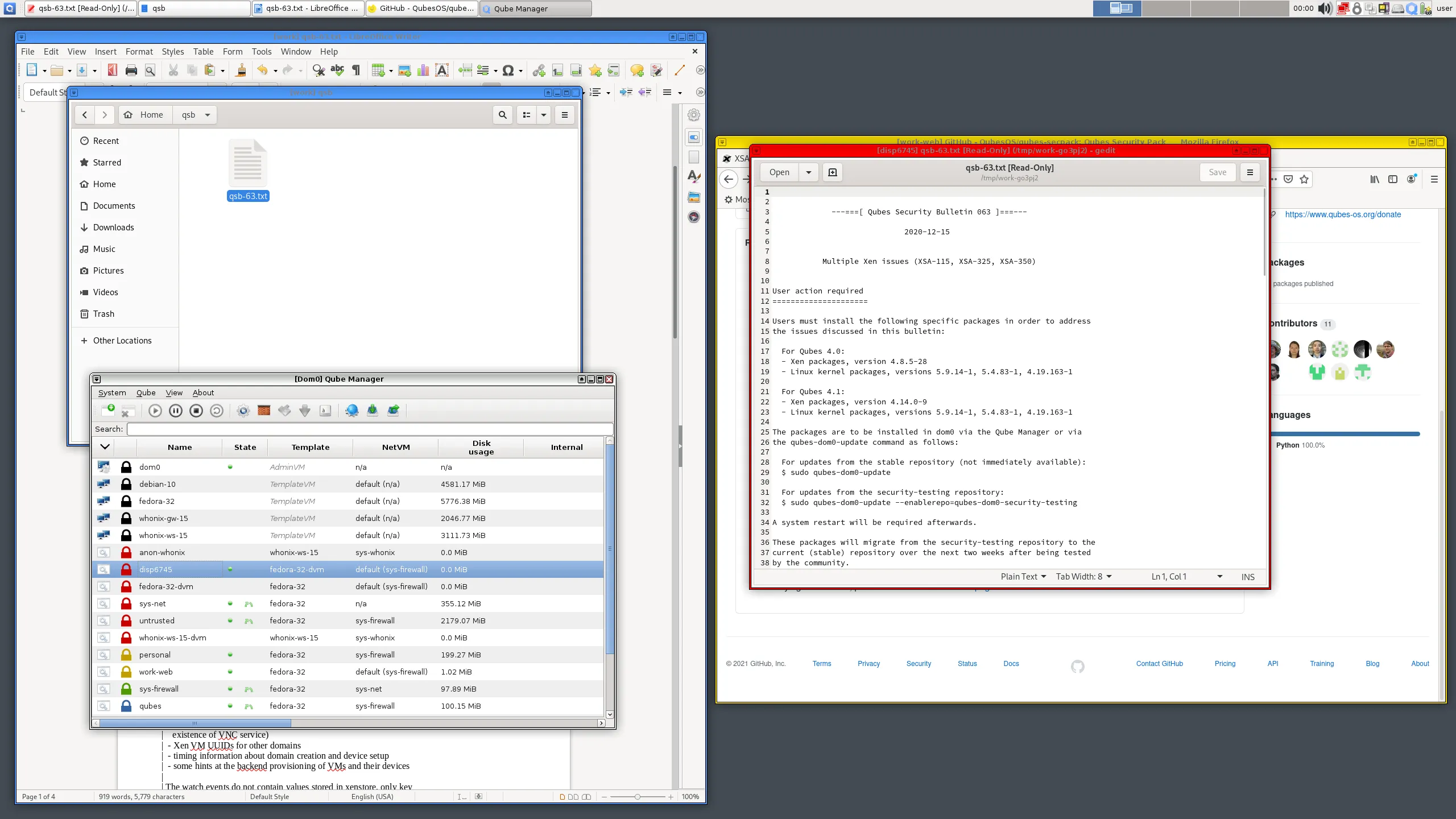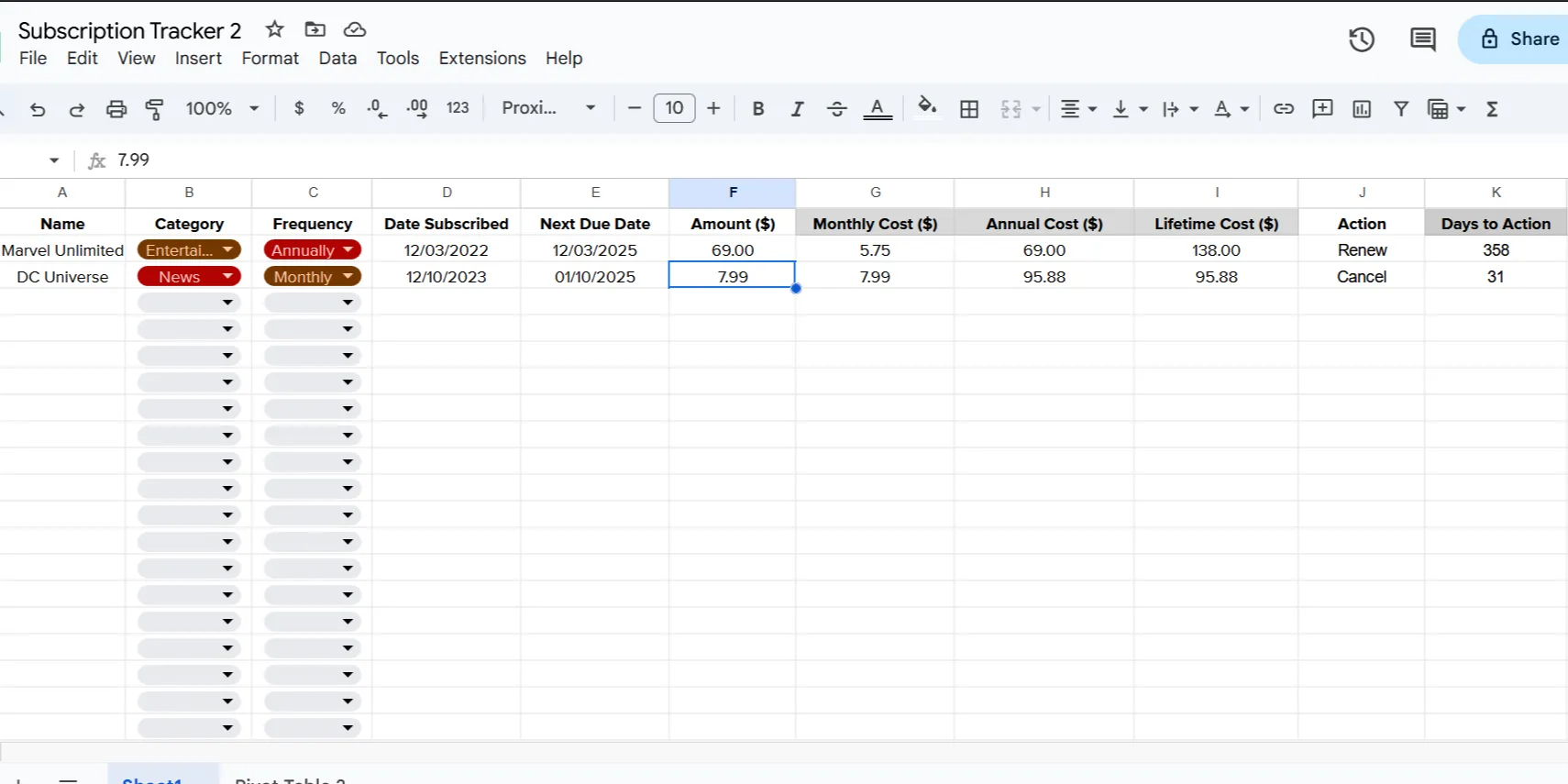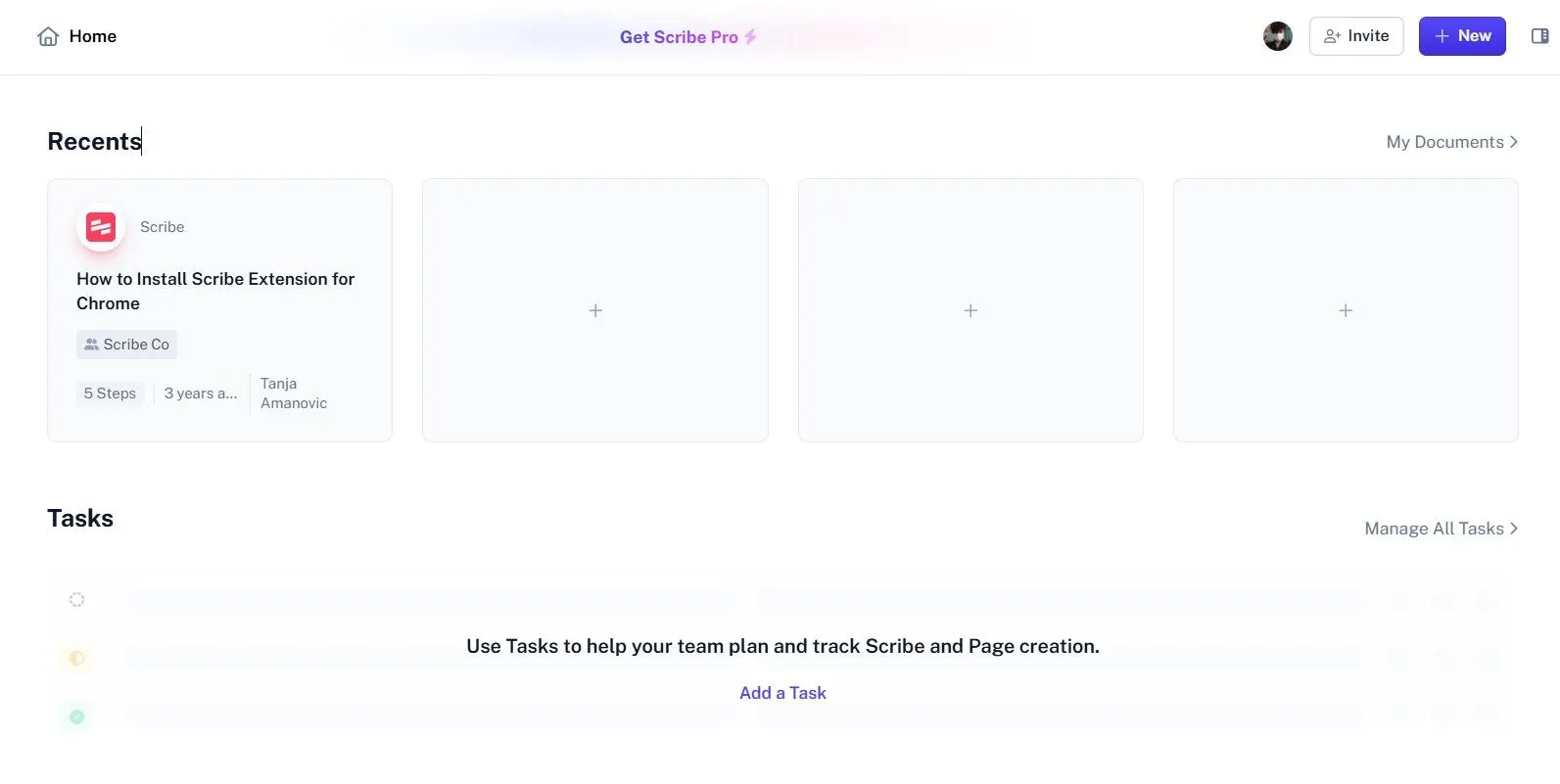Bạn thường xuyên sao chép nội dung và dán vào Word, nhưng kết quả lại là một mớ hỗn độn về định dạng? Bạn không đơn độc. Vấn đề này là nỗi ám ảnh chung của nhiều người dùng. Bài viết này sẽ chia sẻ những thủ thuật copy paste trong Word mà đội ngũ chuyên gia của thuthuat365.net đã đúc rút từ kinh nghiệm thực tế, giúp bạn kiểm soát hoàn toàn định dạng văn bản và nâng cao hiệu quả công việc. Dù bạn đang soạn thảo báo cáo, bài luận hay tài liệu chuyên ngành, việc nắm vững các tùy chọn dán trong Word sẽ giúp bạn tiết kiệm thời gian đáng kể và duy trì sự chuyên nghiệp cho tài liệu của mình.
1. Nắm Vững “Paste Special” Để Dán Chính Xác
“Paste Special” (Dán Đặc biệt) nên là lựa chọn hàng đầu của bạn khi sao chép và dán nội dung từ các nguồn bên ngoài vào tài liệu Word. Tính năng này cho phép bạn kiểm soát chính xác cách văn bản hiển thị trên trang, tránh những lỗi định dạng không mong muốn.
Để truy cập tính năng này, bạn vào Ribbon > Thẻ Home > Paste > Paste Options (Dán > Tùy chọn Dán) để mở một menu thả xuống với nhiều lựa chọn. Chọn Paste Special (Dán Đặc biệt) để mở hộp thoại với nhiều tùy chọn chi tiết hơn.
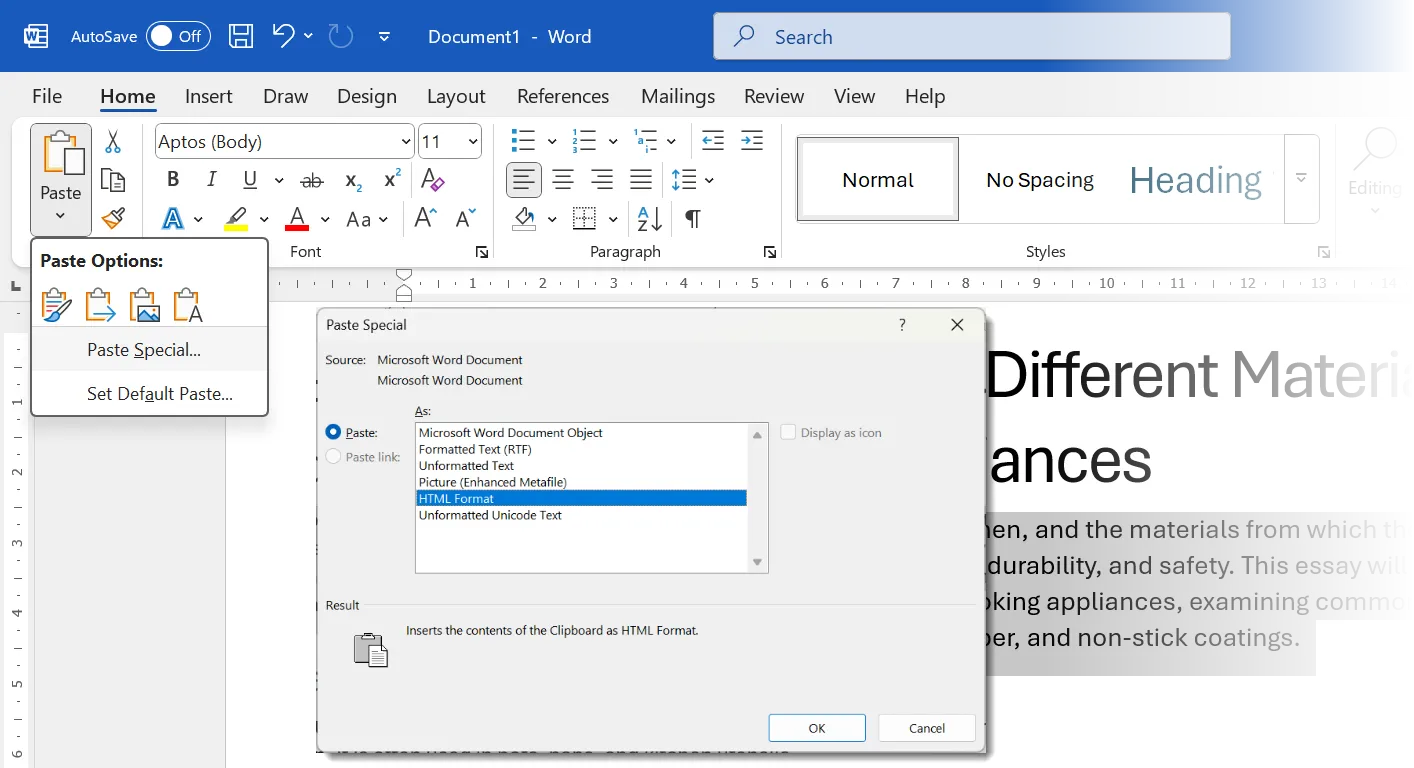 Tùy chọn dán đặc biệt Paste Special trong Microsoft Word để kiểm soát định dạng
Tùy chọn dán đặc biệt Paste Special trong Microsoft Word để kiểm soát định dạng
Tại đây, bạn có thể chọn giữ nguyên định dạng gốc, sử dụng định dạng của tài liệu hiện tại, hoặc loại bỏ hoàn toàn định dạng. Word sẽ hiển thị bản xem trước tức thì về cách mỗi tùy chọn sẽ xuất hiện trên trang.
- Keep Source Formatting (Giữ Định dạng Nguồn): Giữ nguyên kiểu dáng gốc của văn bản (hữu ích cho các trích dẫn hoặc nội dung thương hiệu).
- Merge Formatting (Hợp nhất Định dạng): Pha trộn văn bản đã dán với kiểu dáng hiện tại của tài liệu bạn (lý tưởng để đảm bảo tính nhất quán).
- Unformatted Text (Văn bản Không Định dạng): Loại bỏ mọi định dạng.
- Paste as a Hyperlink or Image (Dán dưới dạng Siêu liên kết hoặc Hình ảnh): Đây là lựa chọn tốt nhất để khóa bố cục hoặc thêm các liên kết có thể nhấp.
Tùy chọn “Dán dưới dạng Siêu liên kết hoặc Hình ảnh” có thể không khả dụng cho mọi trường hợp dán. Tuy nhiên, việc nắm vững các lựa chọn này và phím tắt tương ứng sẽ giúp tăng tốc độ soạn thảo tài liệu của bạn đáng kể.
2. Quyết Định Tùy Chọn Dán Ngay Sau Khi Dán
Word cho phép bạn quyết định cách dán nội dung ngay sau khi thực hiện thao tác dán. Sau khi nhấn tổ hợp phím Ctrl + V, hãy tìm biểu tượng clipboard nhỏ xuất hiện ở cuối đoạn văn bản vừa dán. Nhấp vào biểu tượng này hoặc nhấn phím Ctrl và phím mũi tên để chuyển đổi giữa các tùy chọn sau:
- Keep Source Formatting (Giữ Định dạng Nguồn) (đây thường là mặc định)
- Merge Formatting (Hợp nhất Định dạng)
- Keep Text Only (Chỉ Giữ Văn bản)
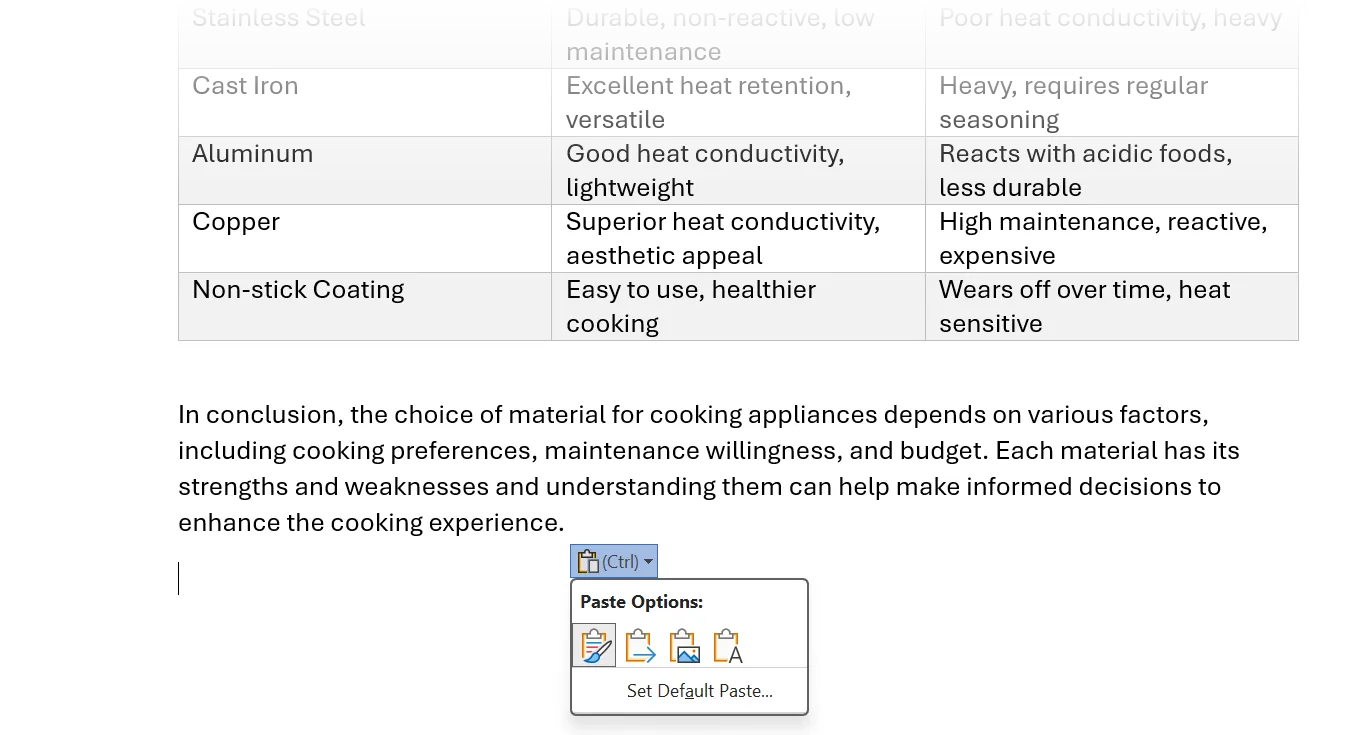 Biểu tượng tùy chọn dán nhanh sau khi copy paste trong Microsoft Word
Biểu tượng tùy chọn dán nhanh sau khi copy paste trong Microsoft Word
Hành vi mặc định có thể khác nhau tùy thuộc vào nguồn (ví dụ: dán giữa các tài liệu Word so với dán từ trình duyệt web). Nếu bạn thường xuyên sử dụng các thao tác dán nhất quán, hãy thiết lập các hành vi mặc định cho mọi hành động cắt, sao chép và dán. Điều này có thể giúp tăng tốc quy trình làm việc của bạn hơn nữa.
3. Thiết Lập Hành Vi Dán Mặc Định
Mặc định, Word sẽ giữ nguyên định dạng gốc của bất kỳ nội dung nào bạn dán vào. Tuy nhiên, bạn có thể thay đổi cài đặt mặc định này để văn bản được dán khớp với định dạng của tài liệu hoặc chỉ dán văn bản thuần túy.
Để thay đổi, hãy vào File > Options > Advanced (Tệp > Tùy chọn > Nâng cao). Trong phần Cut, copy, and paste (Cắt, sao chép và dán), chọn các mũi tên xuống để thay đổi các tình huống dán khác nhau. Cuối cùng, chọn giữa Keep Source Formatting (Giữ Định dạng Nguồn), Merge Formatting (Hợp nhất Định dạng) và Keep Text Only (Chỉ Giữ Văn bản). Sau đó, chọn OK.
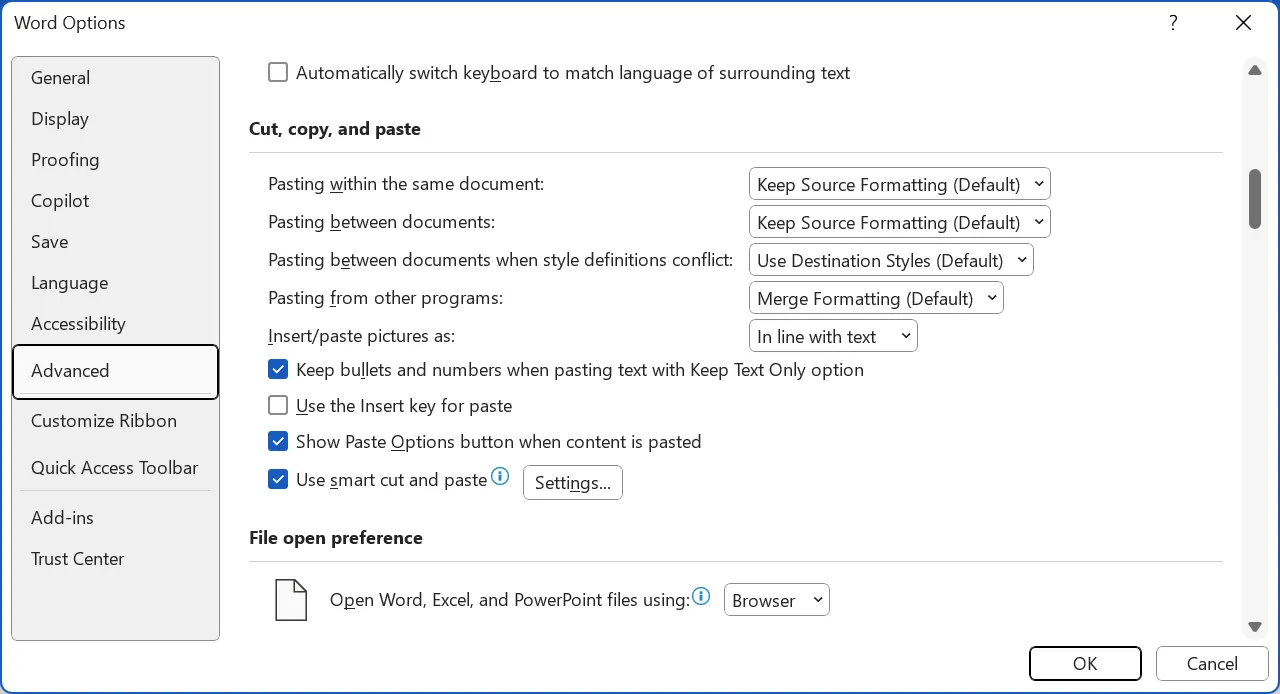 Cài đặt tùy chọn dán mặc định cho các kịch bản sao chép dán trong Word
Cài đặt tùy chọn dán mặc định cho các kịch bản sao chép dán trong Word
Việc tùy chỉnh các cài đặt này trước khi bạn bắt đầu soạn thảo tài liệu có thể giúp bạn tránh được một số rắc rối về định dạng.
4. Loại Bỏ Mọi Định Dạng Với “Keep Text Only”
Việc dán nội dung từ các trang web hoặc tệp PDF thường đi kèm với các định dạng ẩn, gây khó chịu khi chỉnh sửa. Trong Word, bạn có thể sử dụng tùy chọn Keep Text Only (Chỉ Giữ Văn bản) để loại bỏ hoàn toàn các phông chữ, màu sắc và siêu liên kết không mong muốn.
Sau khi sao chép, hãy nhấp vào biểu tượng clipboard và di chuyển chuột qua biểu tượng Keep Text Only. Word sẽ hiển thị bản xem trước trên trang và dán đoạn văn bản ngay khi bạn nhấp vào biểu tượng.
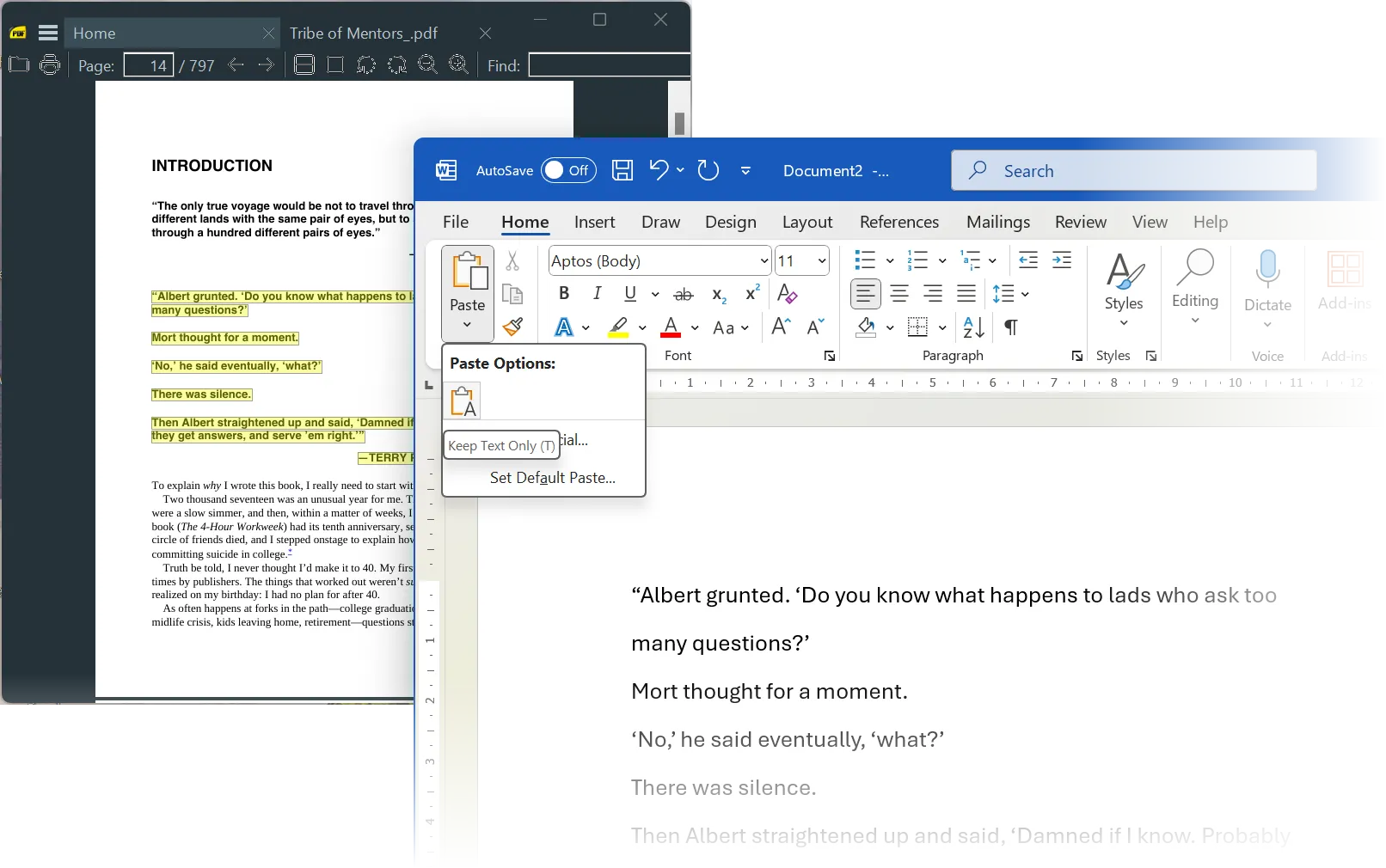 Gỡ bỏ định dạng khi paste văn bản thuần túy trong Microsoft Word
Gỡ bỏ định dạng khi paste văn bản thuần túy trong Microsoft Word
Hoặc, bạn có thể sử dụng tổ hợp phím tắt Ctrl+Alt+V để mở hộp thoại Paste Special, sau đó chọn Unformatted Text (Văn bản không định dạng) và nhấp OK. Đây là phương pháp tối ưu để làm sạch các đoạn trích từ email hoặc ghi chú nghiên cứu của bạn.
5. Kéo Thả Để Dán Nhanh Chóng
Bạn có thể đánh dấu và sau đó kéo thả văn bản trong cùng một tài liệu Word, giữa các tài liệu Word khác nhau hoặc từ trình duyệt vào một tài liệu Word.
Kỹ thuật này hoạt động hiệu quả đối với các đoạn văn bản ngắn và loại bỏ nhu cầu phải cắt và dán. Đảm bảo rằng tính năng kéo thả đã được bật trong File > Options > Advanced > Editing options > Allow text to be dragged and dropped (Tệp > Tùy chọn > Nâng cao > Tùy chọn chỉnh sửa > Cho phép kéo thả văn bản).
Giờ đây, bạn chỉ cần giữ phím Ctrl trong khi kéo để sao chép văn bản thay vì di chuyển nó.
6. Khắc Phục Định Dạng Nhanh Với Format Painter
Format Painter (Cọ định dạng) không phải là một chức năng “dán” truyền thống, nhưng biểu tượng cây cọ nhỏ trên thẻ Home là một công cụ sửa lỗi định dạng vô giá. Format Painter trong Word sao chép định dạng, chẳng hạn như màu sắc, phông chữ và kích thước phông chữ, sau đó áp dụng nó cho văn bản khác.
Từ thẻ Home, chọn Format Painter trong nhóm Clipboard. Con trỏ chuột của bạn sẽ thay đổi thành biểu tượng cây cọ. Chọn văn bản đã được định dạng, nhấp vào biểu tượng Format Painter, sau đó chọn văn bản bạn muốn áp dụng định dạng.
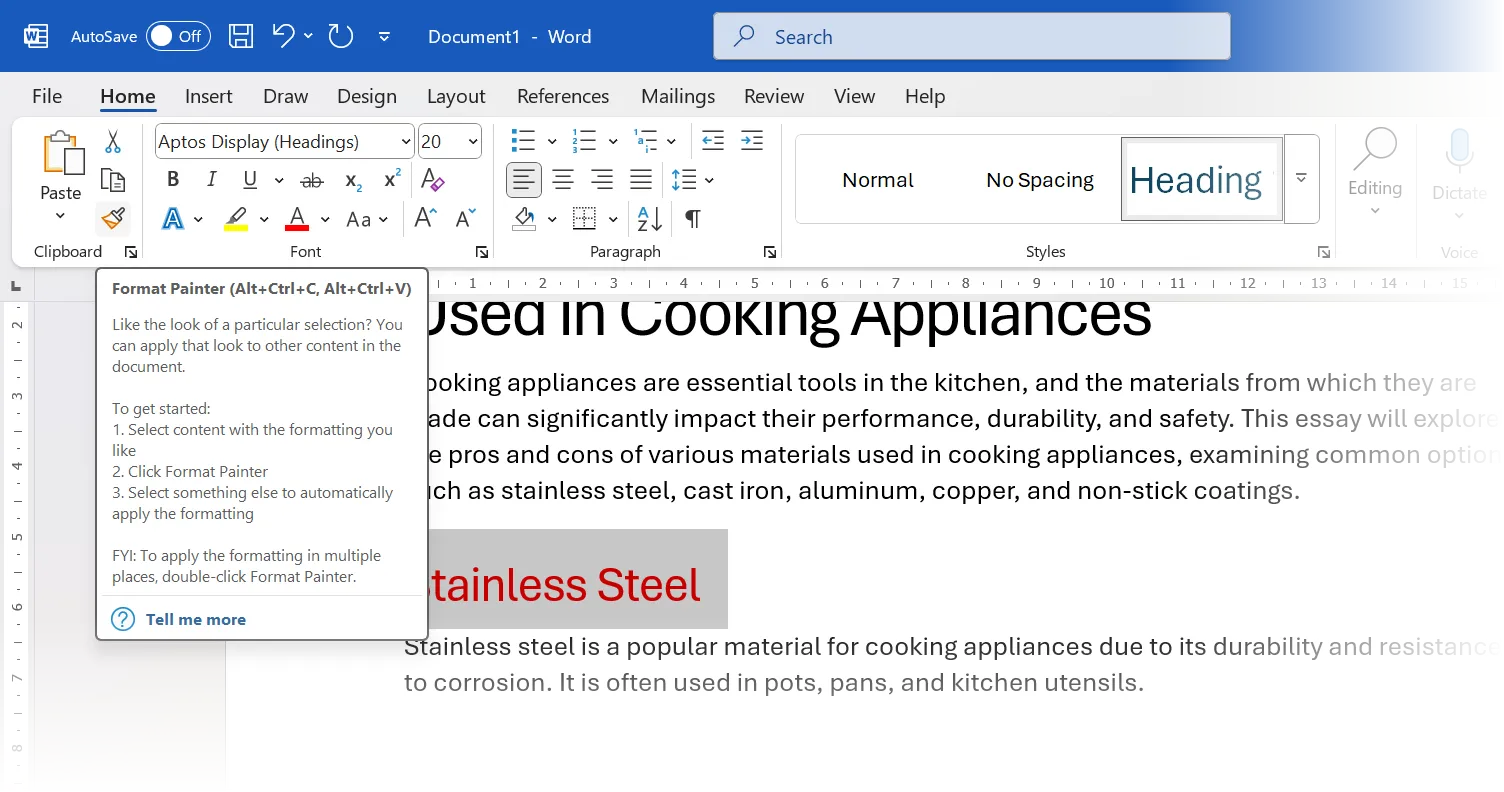 Công cụ Format Painter giúp sao chép định dạng nhanh chóng trong Microsoft Word
Công cụ Format Painter giúp sao chép định dạng nhanh chóng trong Microsoft Word
Nhấp đúp vào nút Format Painter sẽ áp dụng cùng một định dạng cho nhiều dòng văn bản. Bạn có thể nhấp lại vào nút để tắt hoặc nhấn phím Esc.
Sử dụng phím tắt Alt+Ctrl+C để sao chép định dạng và Alt+Ctrl+V để dán định dạng.
7. Dán Văn Bản Dưới Dạng Ảnh (Đôi Khi)
Việc chuyển đổi văn bản hoặc bảng thành hình ảnh nhúng trong tài liệu Word đôi khi có những ứng dụng đặc biệt. Ví dụ, bạn có thể gửi các trích dẫn được định kiểu trong một báo cáo, khắc phục sự cố bố cục trong các tài liệu chia sẻ, hoặc trực tiếp dán một số dữ liệu Excel.
Dán dưới dạng hình ảnh sẽ khóa định dạng và ngăn chặn việc chỉnh sửa. Sao chép văn bản/bảng từ một tài liệu Word hoặc Excel khác. Trong tài liệu Word đích, chọn Paste > Picture (Dán > Ảnh).
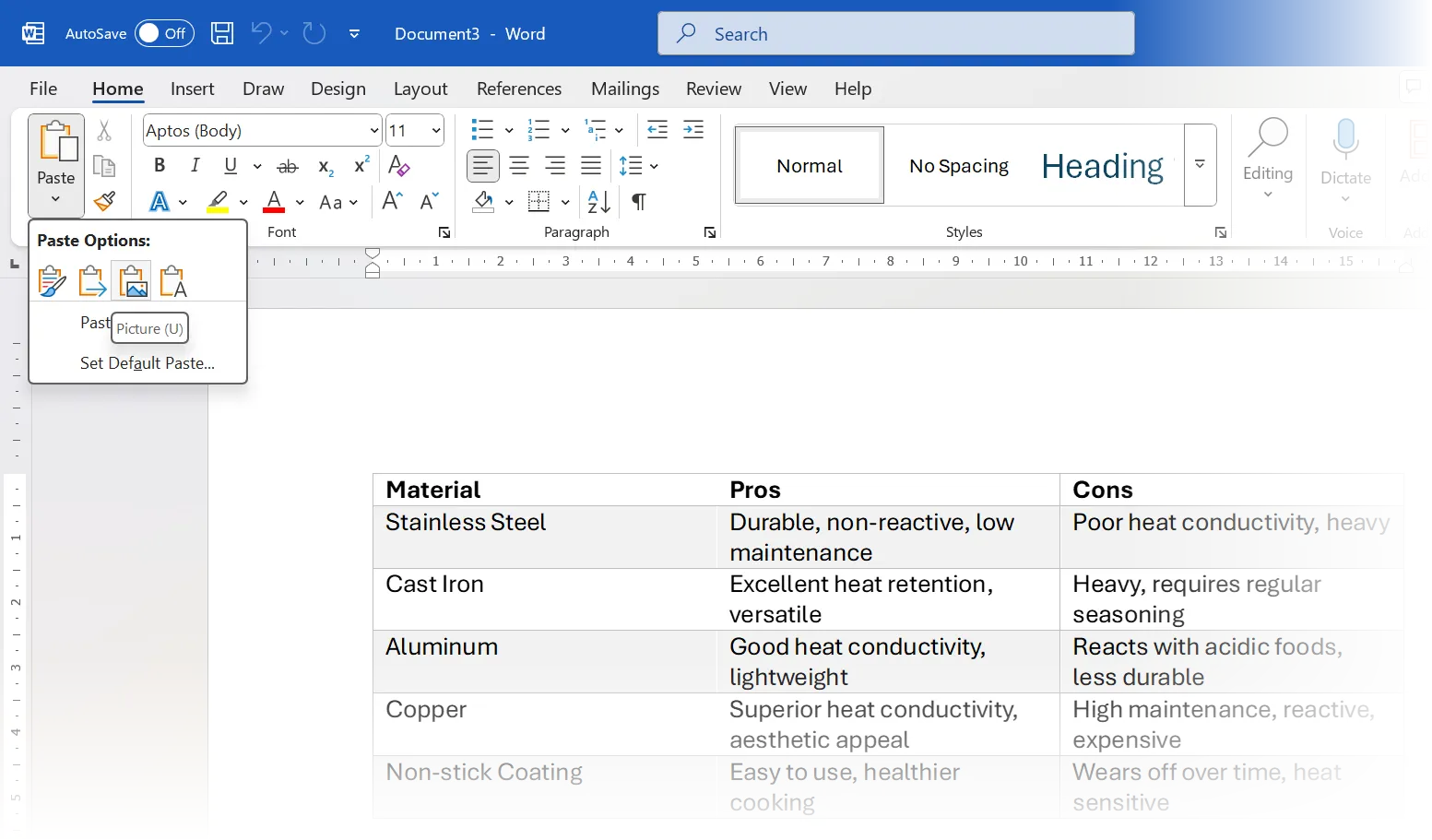 Dán văn bản thành hình ảnh để khóa định dạng trong Microsoft Word
Dán văn bản thành hình ảnh để khóa định dạng trong Microsoft Word
Ngoài ra, bạn có thể vào Paste > Paste Special > Picture (Enhanced Metafile) (Dán > Dán Đặc biệt > Ảnh (Enhanced Metafile)) hoặc một định dạng hình ảnh khác. Phương pháp này chỉ hoạt động với các ứng dụng Microsoft Office.
8. Dán Nhanh Nhiều Mục Với Office Clipboard
Không giống như clipboard cũ chỉ có thể lưu trữ mục cuối cùng được sao chép, Office Clipboard có thể lưu trữ tới 24 mục. Điều này giúp bạn sao chép nhiều đoạn nội dung cùng một lúc trước khi dán chúng.
Để xem ngăn Clipboard, hãy nhấp vào mũi tên nhỏ ở góc dưới cùng bên phải của nhóm Clipboard trên thẻ Home. Nhấp vào bất kỳ mục nào trong ngăn để chèn nó vào vị trí con trỏ của bạn.
Tính năng này rất tiện dụng khi làm việc với nhiều tệp Office hoặc thực hiện nhiều sửa đổi trong một tài liệu dài. Office Clipboard lưu trữ văn bản, HTML và hình ảnh có kích thước nhỏ hơn 4MB.
Khi bạn hoàn tất, tổ hợp phím Ctrl + Shift + F3 cũng sẽ xóa Spike sau khi dán.
9. Cắt Và Dán Nhiều Lần Với Spike
Chức năng của “Spike” (Ghim) có thể được hiểu theo nghĩa của nó; nó giữ mọi thứ lại với nhau. Bạn có thể thu thập các đoạn văn bản không liền kề và dán chúng thành một nhóm bằng một phím tắt “Spike”.
Chọn bất kỳ văn bản, hình ảnh, bảng, v.v., và nhấn tổ hợp phím Ctrl + F3 để cắt. Lặp lại thao tác này để thêm nhiều mục hơn vào Spike. Để dán tất cả chúng cùng một lúc tại bất kỳ vị trí nào trong Word, hãy nhấn tổ hợp phím Ctrl + Shift + F3.
Để dán nội dung mà không xóa Spike, hãy gõ “spike” vào tài liệu và nhấn F3.
Microsoft Office Clipboard dán từng đoạn nội dung một. Nó hoạt động cho cả việc sao chép và cắt nội dung. Spike thu thập nội dung và dán tất cả cùng một lúc. Điều này làm cho Spike lý tưởng để thu thập các trích dẫn hoặc tóm tắt các điểm nổi bật từ một tài liệu.
10. Dán Bảng Từ ChatGPT Vào Word
Bảng luôn là một vấn đề khó khăn để định dạng đúng. Với việc chúng ta ngày càng sử dụng ChatGPT để nghiên cứu, bạn có thể cần đưa thông tin được tạo bởi AI vào Word.
Word thường không giữ được định dạng bảng của ChatGPT. Giải pháp dễ dàng nhất là sử dụng một công cụ trung gian như Excel.
Vì vậy, hãy dán nội dung từ ChatGPT vào Excel bằng cách chọn Paste > Match Destination Formatting (Dán > Khớp Định dạng Đích). Sau đó, sao chép và dán bảng từ Excel vào Word.
Thay vì thiết kế bố cục bảng trong Excel, bạn có thể sử dụng các mẹo định dạng sau để tạo bảng hoàn hảo trong Microsoft Word.
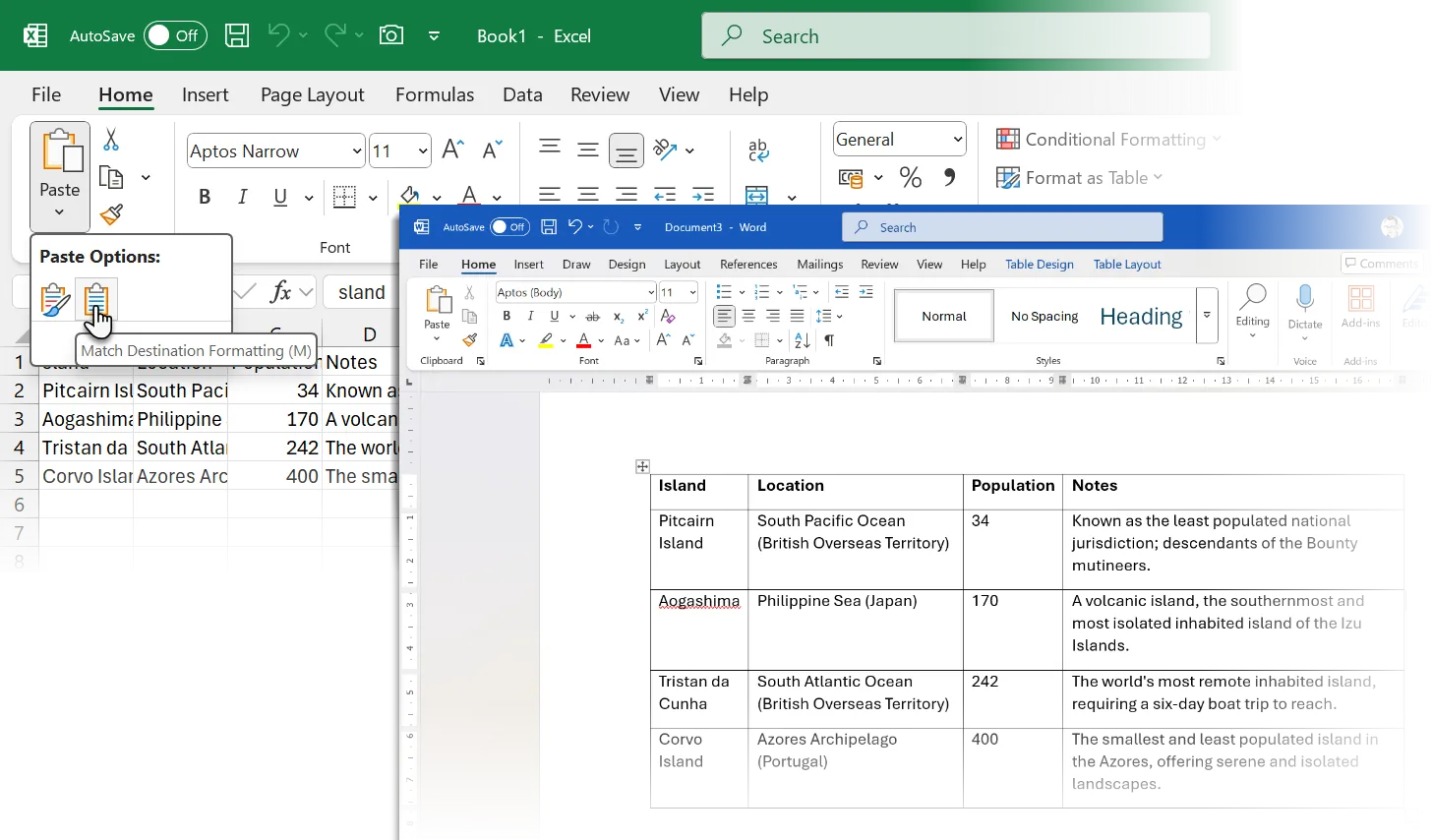 Quy trình dán bảng từ ChatGPT vào Microsoft Word thông qua Excel để giữ định dạng
Quy trình dán bảng từ ChatGPT vào Microsoft Word thông qua Excel để giữ định dạng
Bạn cũng có thể chuyển đổi văn bản thành bảng ngay trong Word như một giải pháp thay thế (Insert > Table > Convert Text to Table – Chèn > Bảng > Chuyển đổi Văn bản thành Bảng).
Việc sử dụng phương pháp copy-paste đúng đắn phần lớn là do thói quen. Đồng thời, tùy chọn dán phù hợp sẽ phụ thuộc vào nhu cầu cụ thể của bạn. Khi làm việc với nội dung từ trang web, “Keep Text Only” thường tiết kiệm thời gian nhất. Đối với nội dung từ các tài liệu Word khác, “Merge Formatting” thường cung cấp sự cân bằng tốt nhất giữa việc bảo toàn định dạng cần thiết và khớp với kiểu tài liệu của bạn. Một số phương pháp ít được sử dụng hơn, nhưng chúng sẽ rất hữu ích khi bạn thực sự cần đến.